A Windows PC-vel vagy Mac-szel ellentétben a Chromebook beállítása egyszerű. Csak annyit kell tennie, hogy a Google-fiókod van, és jó vagy. Ugyanez vonatkozik a több fiók hozzáadására és használatára a Chrome OS rendszerben. Tehát, ha a családjában több olyan személy van, akik Chromebookot fognak használni, akkor jó ötlet, hogy mindenki számára külön számlákat adjon hozzá. Ezenkívül több fiókot is beállíthat magának, ha meg szeretné tartani a munkáját és a személyes fiókjait. Tehát itt van, hogyan lehet több fiókot hozzáadni a Chrome OS-hez és tökéletesen kezelni őket:
Több fiók hozzáadása a Chrome OS-ben
Nyilvánvaló, hogy először több fiókot kell hozzáadnia annak kezeléséhez. Elég könnyű hozzáadni egy új felhasználót a Chromebookhoz. Amikor először indítja el a Chromebookot, az üdvözlő / belépő oldal egy "Hozzáadás személy" gombot tartalmaz az alsó polcon. A gombra kattintva beállíthatja Google-fiókját a Chrome OS rendszeren. Ha már bejelentkezett a fiókjába, csak bejelentkezhet, hogy elérje ezt a bejelentkezési képernyőt, majd új felhasználókat adjon hozzá.

Megjegyzés : Vannak olyan lehetőségek is, amelyekkel felügyelt fiókot hozhat létre, amely alapvetően egy gyermekfiók, amelyen beállíthatja a szülői felügyeletet, vagy egyszerűen csak használhatja a Chromebookot „Vendégként”.
Egyidejűleg jelentkezzen be több fiókba
A Chrome OS segítségével könnyedén válthat több felhasználói fiók között. Azonban csak akkor kezdhet több fiókot használni, ha a rendszergazdai fiók. Nos, hogyan lehet egyszerre több fiókba bejelentkezni a Chrome OS-ben:
1. A használt fiókból kattintson az állapotterületre vagy a tálcára, ahogy tudjuk, és kattintson a fióknevére . Ezután egy opciót kell látnia a „ Bejelentkezés másik felhasználónak… ” -ra. Kattintson rá.
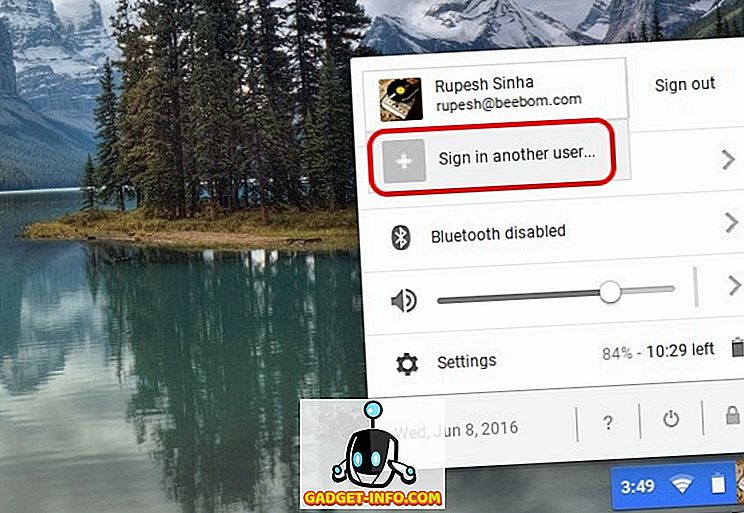
2. Ha ezt a szolgáltatást használja először, akkor egy üzenetet kap a funkcióról, és csak a megbízható fiókokkal használható. Kattintson az „ Ok ” gombra.
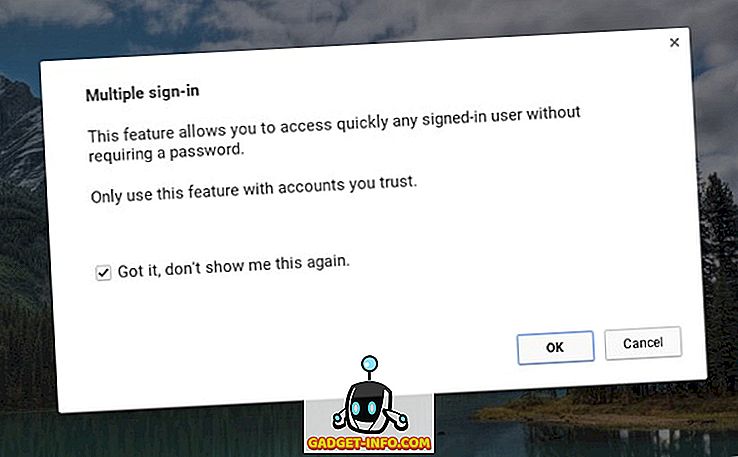
3. Ekkor elindul a bejelentkezési képernyő, ahol kiválaszthatja azt a másik felhasználót, akivel bejelentkezni szeretne. Válassza ki a felhasználót, és adja meg a bejelentkezéshez szükséges jelszót . Ezenkívül figyelmeztetést is tartalmaz: „Minden bejelentkezett fiók hozzáférhető jelszó nélkül, így ezt a funkciót csak megbízható fiókokkal lehet használni”.
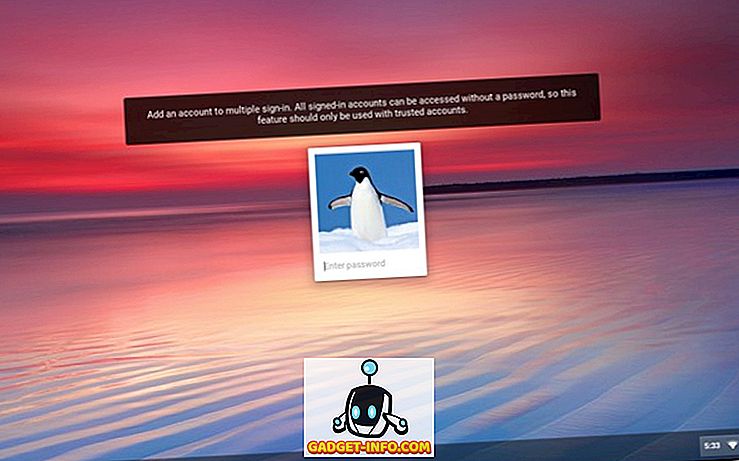
4. Miután bejelentkezett, mindkét fiók egyszerre megjelenik az állapotterületen . Ezután egyszerűen érintse meg az egyik fiókot, hogy könnyedén váltson, és nem kell újra és újra beírnia a fiók jelszavát.
Ugyanakkor nincs lehetőség arra, hogy kijelentkezzen egyetlen fiókból, és ha ki szeretne jelentkezni, ki kell jelentkeznie az összes fiókból az „Összes kijelentkezés” gomb segítségével.
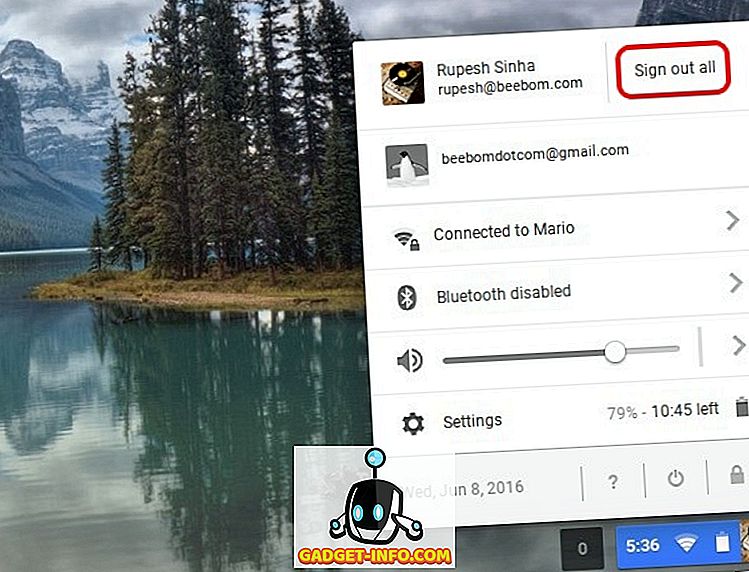
Megjegyzés : A Chrome OS lehetővé teszi, hogy egyszerre 4 fiókba jelentkezzen be. Az összes aktív felhasználó megosztja ugyanazt a hálózatot, míg más preferenciák, mint a háttérkép, a profilképek, a könyvjelzők stb.
A Windows átvitele egyik fiókból a másikba
Ha egyszerre több fiókba van bejelentkezve, egy ablakot egyszerűen áthelyezhet egy fiókból a másikba. Egy ablak mozgatásához egyszerűen kattintsunk jobb egérgombbal az ablak tetejére, és egy opciót kell látni az „ ablak áthelyezése… ” -ra.
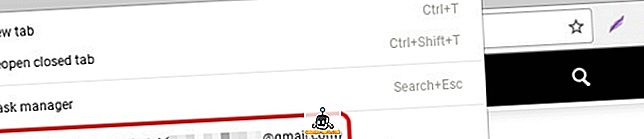
Csak kattintson erre, és az ablak megnyílik a kiválasztott fiókban. A Google figyelmeztet arra, hogy a szolgáltatás váratlan viselkedést eredményezhet.
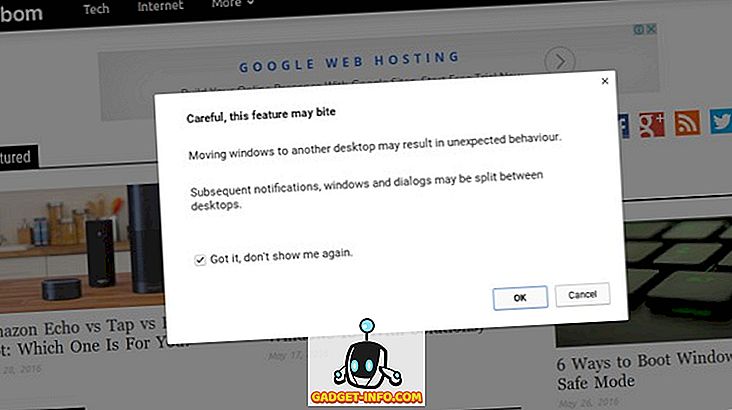
A Chrome OS rendszerrel egyszerre több fiókot is használhat
Bár a több fiók hozzáadásának lehetősége az összes asztali operációs rendszer része, nagyra értékeljük, hogy a Google könnyedén válthat a felhasználói fiókok között. A Chrome OS lehetővé teszi a felhasználói fiókok összekapcsolását is. Mostantól csak az egyik fiókból a másikba lehet áthelyezni az ablakokat, de a Google-nak több hasonló funkciót várhatunk a jövőben. Nos, ez mind a mi oldalunkról van szó, ha Ön Chromebook-felhasználó, menjen előre, és szórakozzon több fiókkal. Tudassa velünk, hogy tetszik.









